今天小编给大家分享一个比较有意思的powerpoint小技巧,只要稍微懂点powerpoint小知识,就能学会哦,很多人为powerpoint这个东西比较复杂。其实不是的,只要肯学习,肯用心看教程,机会学到别人不知道的东西~
【 tulaoshi.com - 电脑应用 】
目前在PPT中并没有直接为整个幻灯片添加背景音乐的功能,通过依次点击“插入-影片和声音-文件中的声音”的方法来插入音乐(图1)的方法的缺点就是只能在当前幻灯片,当切换到下一张时音乐就会停止播放。通过此方法不可能实现一个背景音乐贯穿整个幻灯片。下面为大家介绍两种不错的方法可以在PPT中插入背景音乐并实现整个幻灯片使用一个背景音乐,当然这两种方法各有优缺,大家可以根据自己的实际需求适当选择。下面以以PowerPoint 2003为例,其它版本请参照操作。另外在文末有教大家如何在幻灯片里面设置自动放映的小技巧,感兴趣的朋友也可以学习下。
一、如何给PPT幻灯片添加全程背景音乐
方法一
1.依次点击“插入-影片和声音-文件中的声音”(图1),在出现的“插入声音”对话框中选中要作为背景音乐的文件,然后单击“确定”(图2),在弹出的对话框中点击“自动”按钮插入音乐对象(图3)。
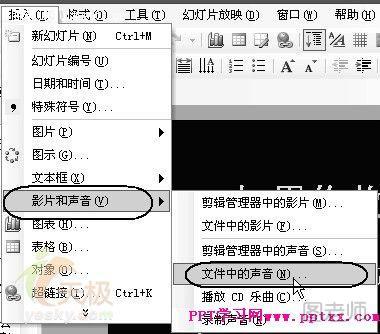
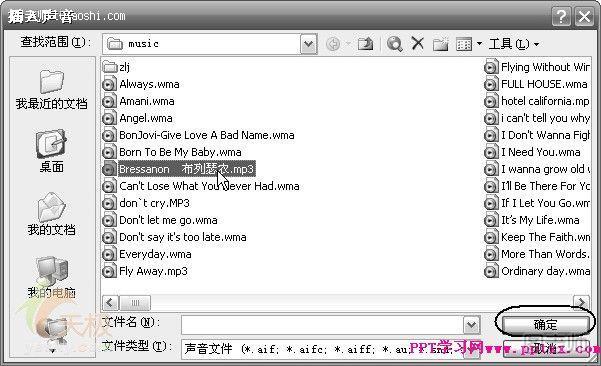

2.用鼠标右键单击插入的声音对象(喇叭图标),在弹出的快捷菜单中选择“自定义动画”(图4),在出现的“自定义动画”任务窗格中,点击刚刚插入的音乐选项右侧的下接箭头,在出现的菜单中单击“效果选项”(图5)。
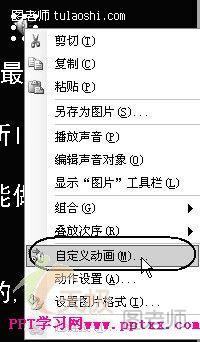
3.在弹出的“播放声音”对话框中,在“效果”标签中,在“停止播放”项下面选中“在(F):XX 张幻灯片之后”(中间XX为数字),在中间的数字增减框中输入适当的数字(图6)。

数字可以根据幻灯片的总张数来设定,比如幻灯片共有49张,那么你可以设定为50,这样就可以实现直到幻灯片结束都没有达到设定的张数,所以声音也就不会停止了。
如果插入的声音文件比较短,可以切换到“计时”标签,在“重复”后面的下拉列表框中选中“直到幻灯片末尾”项(图7),这样就可发避免因为声音文件太短,导致演示到后来没有背景音乐的情况的发生。

另外别忘了,切换到“声音设置”标签,勾选“幻灯片放映时隐藏声音图标”项(图8),这样在放映的时候小喇叭图标就不会显示了。

4.这时再放映幻灯片试试,是不是实现了背景音乐的功能了。
方法二
1.在要使用背景音乐的幻灯片起始处依次点击“幻灯片放映-幻灯片切换”(图9)。
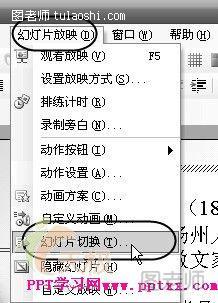
2.在出现的“幻灯片切换”任务窗格中,点击“声音”选项右边的下拉箭头,在出现的列表框中点击“其它声音...”(图10)。
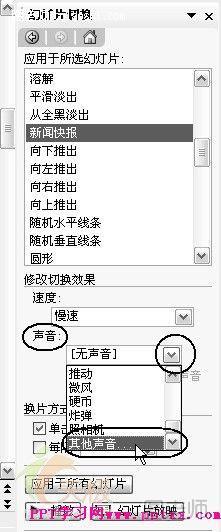
3.在出现的“添加声音”对话框中,选中要作为背景音乐的声音文件,然后单击“确定”按钮(图11),再回到“幻灯片切换”任务窗格中勾选“循环播放,到下一声音开始时”选项(图12)。


4.放映幻灯片,背景音乐功能实现。
注:
1.第一种方法支持较多类型的声音格式文件,但声音文件并没有内嵌到文档当中,因此要将文档移动到别的机器上时,对应的音乐文件也要移动,且相对路径不能错,因此建议采用此方法的同时将背景音乐文件和文档放在同一目录,这样便于移动后不容易出错。
2.第二种方法目前仅支持.wav类型的声音文件,因此会造成完成后的文档相对较大,但好处也是很明显的,设置成功后,PowerPoint会自动将声音文件内嵌进去,这样即使将文档移动到别的机器上,也不用担心背景音乐文件问题。
3.以上两种方法各有优劣,大家在实际生活中可根据需要作适当选择。
二、如何在PPT幻灯片里面设置自动放映
(本文来源于图老师网站,更多请访问https://www.tulaoshi.com/diannaoyingyong/)在”幻灯片放映”的子选项”幻灯版切换”中,选好切换的方式和速度,然后设定每隔几秒钟切换到下一张。最后点击”应用于所有幻灯片”。这样包括最后一张换灯片也要向下一张切换,自然下一张就是第一张。这样就一直可以循环下去。如果不想循环,就要在每张幻灯片上设切换方式各间隔时间,在最后一张就不再设置切换。这就是幻灯片之间的连续播放。
来源:https://www.tulaoshi.com/n/20150427/171183.html
看过《PPT中如何为幻灯片添加全程背景音乐及设置幻灯自动放映》的人还看了以下文章 更多>>